...
在工作中,我们总是需要和Word打交道,虽然Word相比起Excel和PPT要简单不少,但是有些小伙伴还是没有办法搞定Word,还是要加班才能完成工作,实在是有点惨兮兮啊。

别担心,今天小编将告诉大家几个非常强大又简单的Word一键操作,保证大家一学就会~
一、常用技巧
1.一键删除空格
很多时候我们在将文字复制到Word中后,会发现文档中多了非常多的空格,如果我们一个一个去删除的话,效率低的不是一点点。这时候我们只需要一个小操作就可以解决这样的问题。
步骤:【Ctrl H】-【查找内容框输入“^w”】-【全部替换】
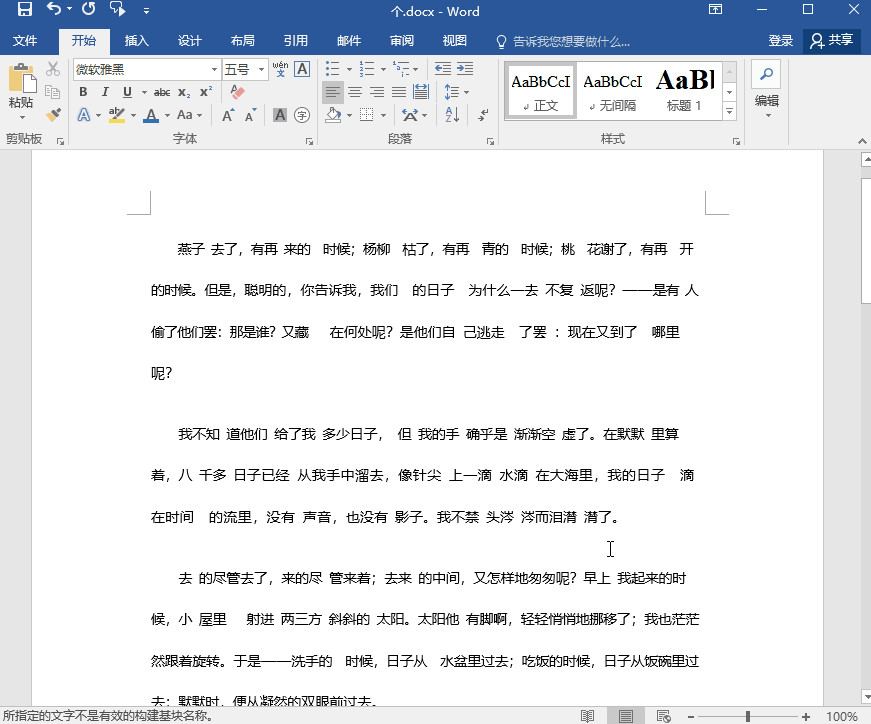
2.一键删除空行
除了空格之外,在将文字复制到Word中后,空行也是不少,也是很头疼了,别担心,其实我们也是有可以一键去除所有空行去掉的。
步骤:【Ctrl H】-【查找内容框输入“^p^p”】-【替换为框输入“^p”】-【全部替换】
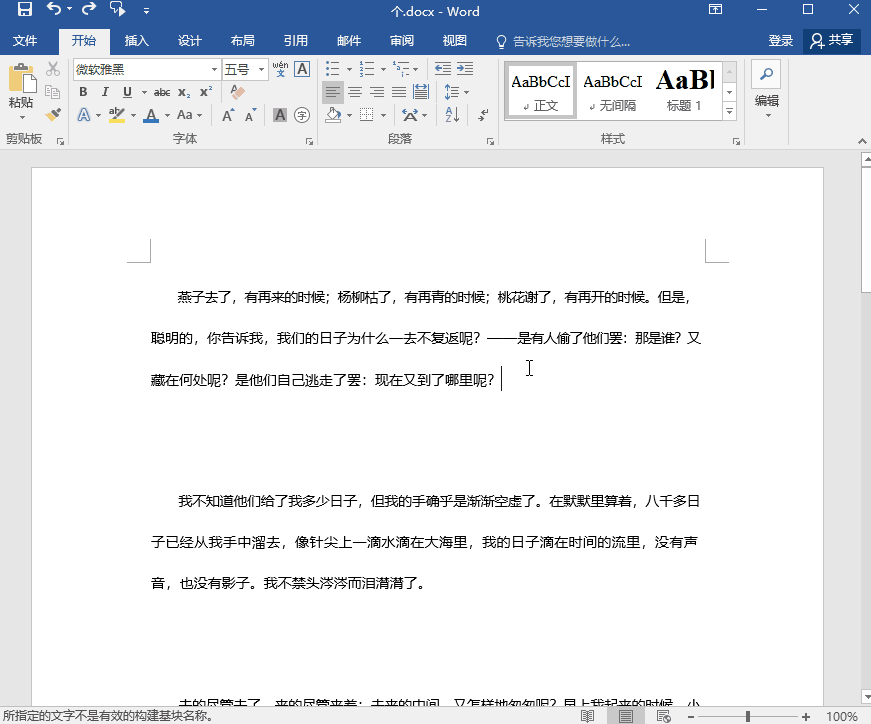
二、实用技巧
1.一键删除页眉
2分钟学会这些简单又实用的Word技巧,有效提高效率,强到没朋友
我们都知道,在工作中很多小伙伴都需要和Word打交道,虽然Word相比起Excel和PPT要简单不少,但还是有很多隐藏很深的操作,有些人还是因为
相信有很多小伙伴在Word中看到页眉横线都是非常讨厌的,但是却不管怎么删都删不掉,也是很烦了。其实想要快速删除页眉,用这个方法就可以了。
步骤:【Ctrl】 【Shift】 【N】
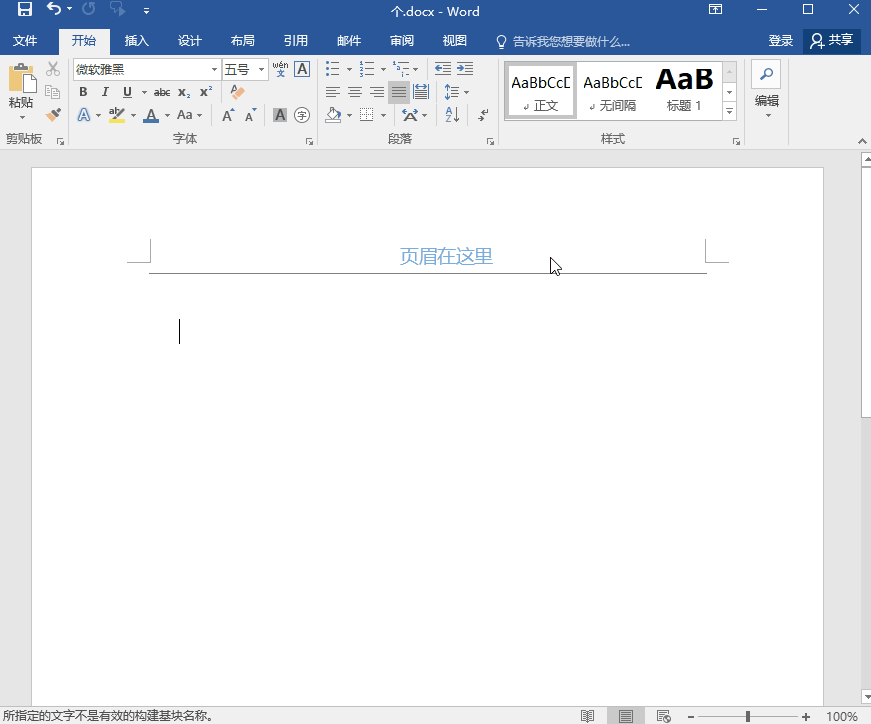
2.一键抠图
很多小伙伴都知道,如果想要抠图的话,我们是可以在PPT中完成。但其实,在Word中我们也是可以快速完成这个操作了,而且也非常简单。
步骤:【插入图片】-【格式】-【删除背景】-【选择想要保留和删除的部分】-【Enter】
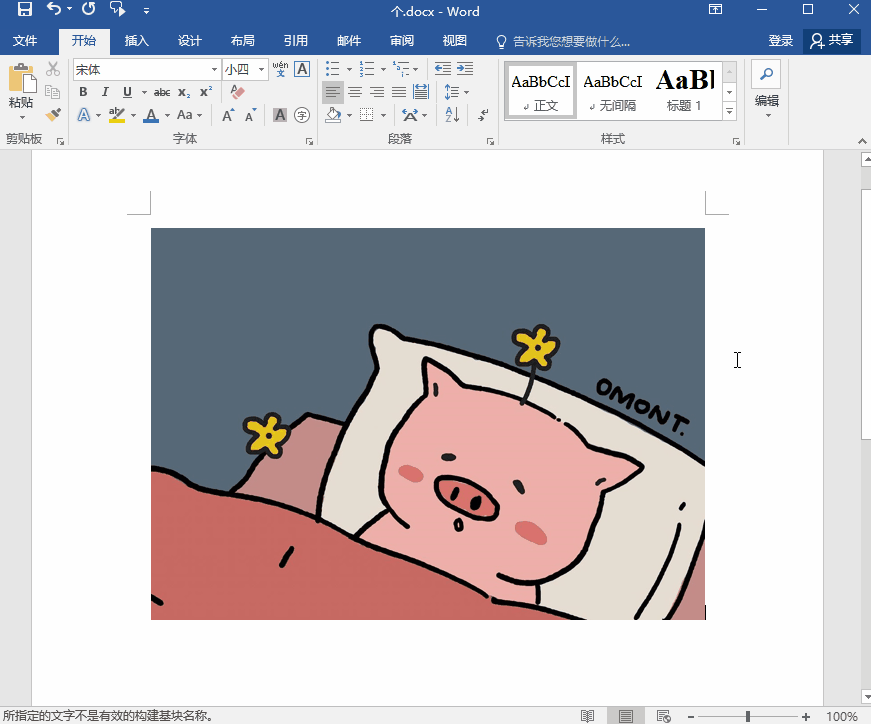
3.一键分开文本
当我们在Word中输入文本时,如果不想要破坏格式将其分开的话,也是有非常便捷的方法搞定这样的操作哟~
步骤:【选中文本】-【页面布局】-【分栏】-【两栏】
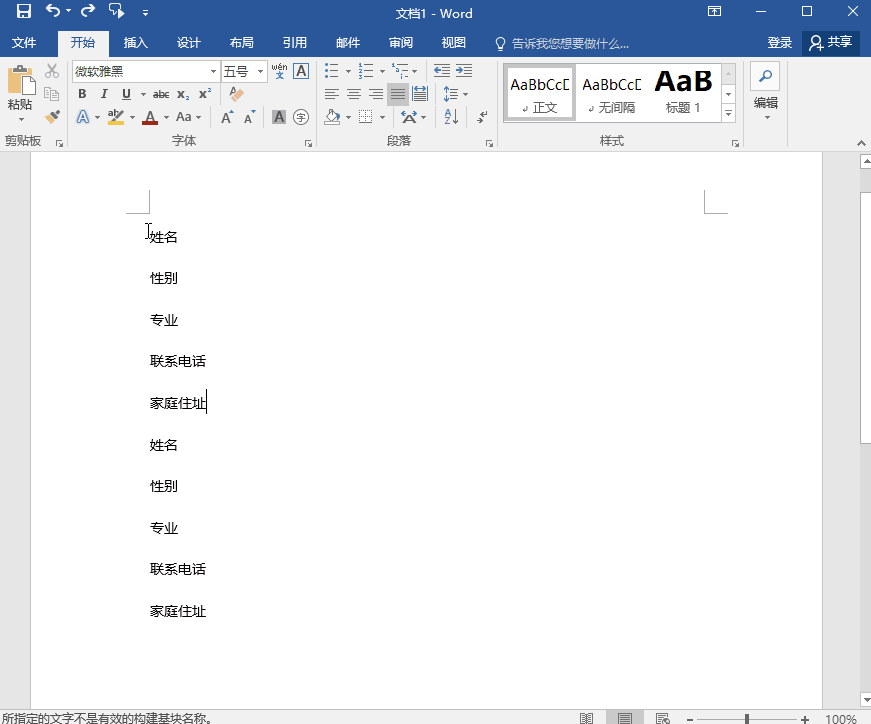
好啦,以上就是Word中一些非常实用的一键操作了,不知道大家都了解了吗?有需要的小伙伴就去试一试吧~

用了这么多年Word,竟然没发现这些神级功能
一句简单的要求,却把美玲彻底难倒了,40几页的文档,字体大小不一,段落各种没对齐,更崩溃的是各种一级二级三级标题让人看得头昏脑胀。






